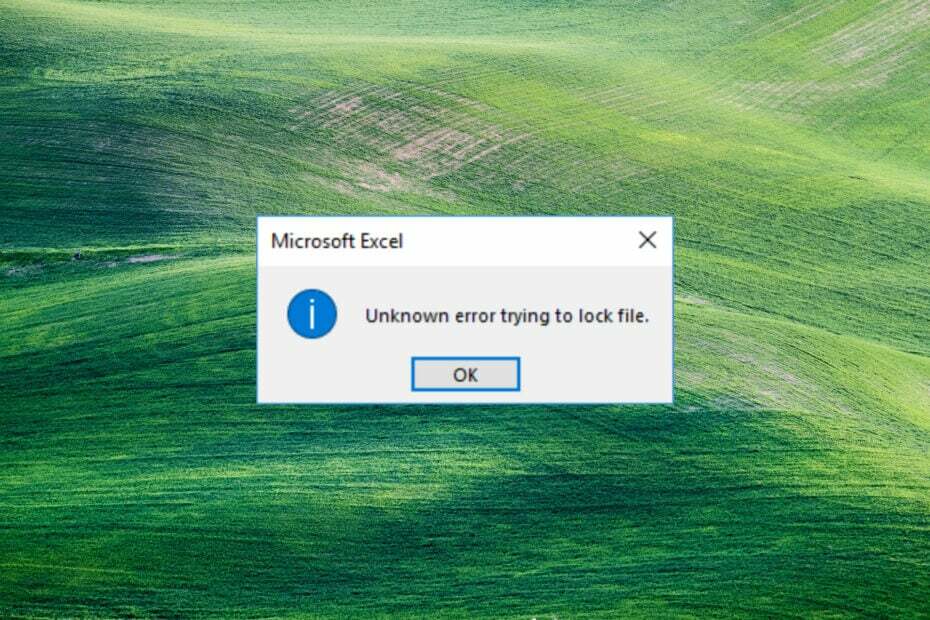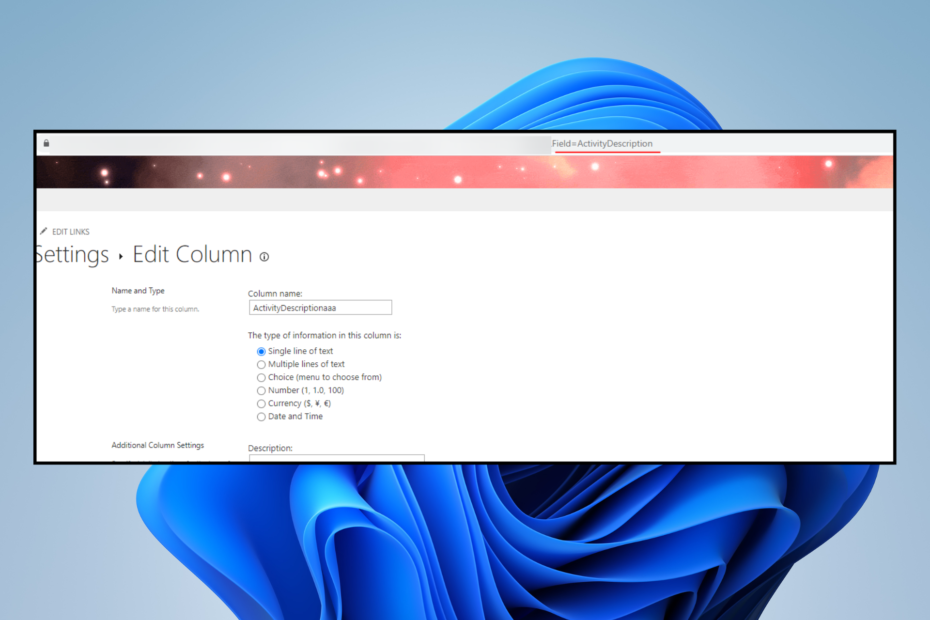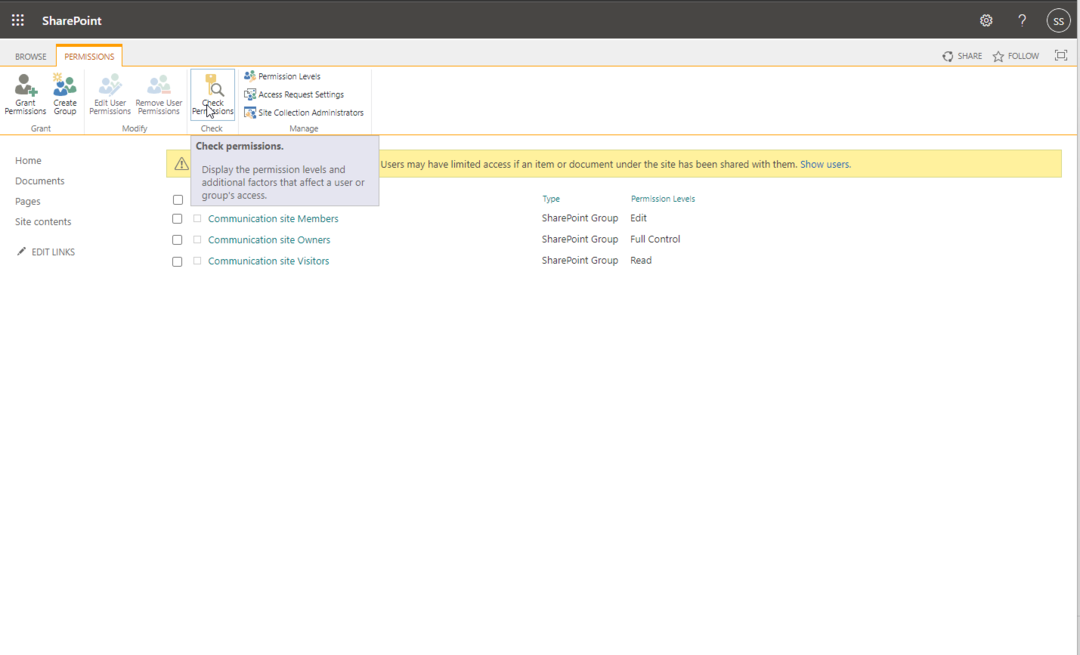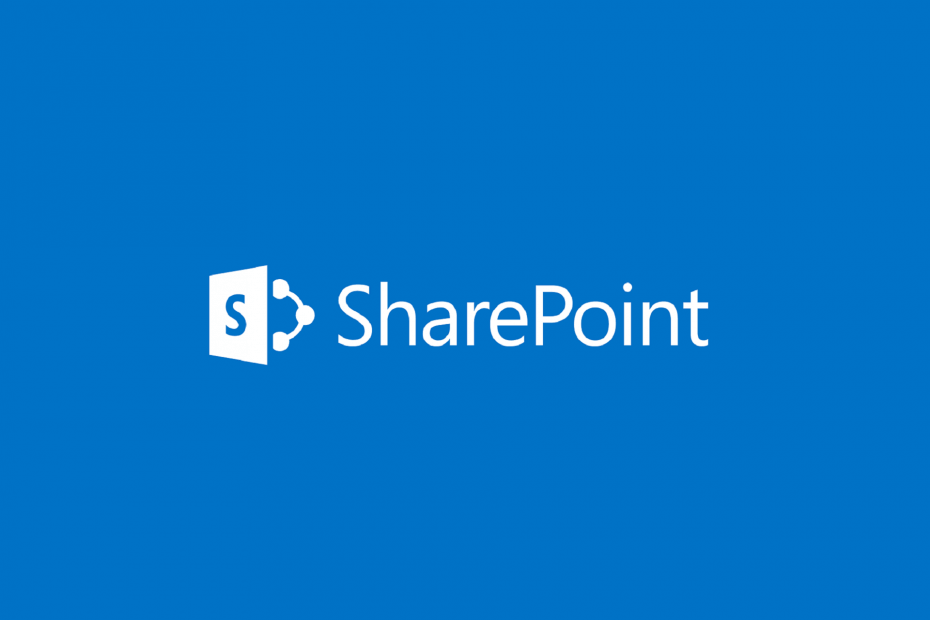
Denne software holder dine drivere kørende og holder dig dermed beskyttet mod almindelige computerfejl og hardwarefejl. Tjek alle dine chauffører nu i 3 nemme trin:
- Download DriverFix (verificeret downloadfil).
- Klik på Start scanning for at finde alle problematiske drivere.
- Klik på Opdater drivere for at få nye versioner og undgå systemfejl.
- DriverFix er downloadet af 0 læsere denne måned.
SharePoint er en nyttig platform, hvor du kan gemme, organisere, dele og få adgang til filer og mapper fra enhver enhed ved hjælp af din valgte browser.
Desværre er SharePoint undertiden ikke tilgængelig, og følgende fejlmeddelelse vises på skærmen: ‘Vi beklager, men login fungerer ikke lige nu. Men vi er på det! Prøv igen senere. Hvis dette problem vedvarer, skal du kontakte dit supportteam '.
I denne artikel fortæller vi dig, hvorfor denne fejl opstår i første omgang, og hvordan du kan rette den.
SharePoint-login fungerer ikke
- Opdater siden
- Kontroller, om kontoen er slettet
- Kontroller tidszonkonfigurationen
- Slet de tilbagevendende kalenderbegivenheder
- Kontakt dit supportteam
Første ting først skal du sørge for, at SharePoint og Office 365 ikke påvirkes af nogen problemer. Gå til Office 365-tjenestesundhedssideside og kontroller, om der er nogen kendte problemer på listen. Det er klart, at hvis tjenesten er påvirket af generelle problemer, er det eneste, du kan gøre, at vente på, at Microsoft løser dem.
Hvis alt er i gang, skal du følge instruktionerne nedenfor.
1. Opdater siden
Hvis du er heldig, kan du hurtigt løse dette problem ved at opdatere siden flere gange. Mange brugere bekræftede, at denne grundlæggende løsning hjalp dem med at løse problemet. Så prøv det, opdater din browserfane og kontroller derefter, om du kan logge ind.
2. Kontroller, om kontoen er slettet
Hvis din konto ved et uheld er blevet slettet, kan det forklare, hvorfor du får denne fejlmeddelelse. I dette tilfælde er alt, hvad du kan gøre, at prøve at gendanne den slettede konto eller oprette en ny.
For mere information om, hvordan du foretager fejlfinding af slettet brugerkonto i Office 365, skal du gå til Microsofts supportside. Gennemse listen over løsninger, og vælg den der bedst beskriver din sag.
- LÆS OGSÅ: "Du skal rette din Microsoft-konto" -meddelelse i Windows 10 [Fix]
3. Kontroller tidszonkonfigurationen
Denne fejl kan også forekomme, hvis din tidszone ikke er korrekt konfigureret. Sørg for, at dine tidszoneindstillinger er korrekte.
- Gå til Start> skriv 'dato'> vælg 'Indstillinger for dato og tid'

- Naviger til sektionen Tidszone> kontroller, om din aktuelle tidszone er korrekt.
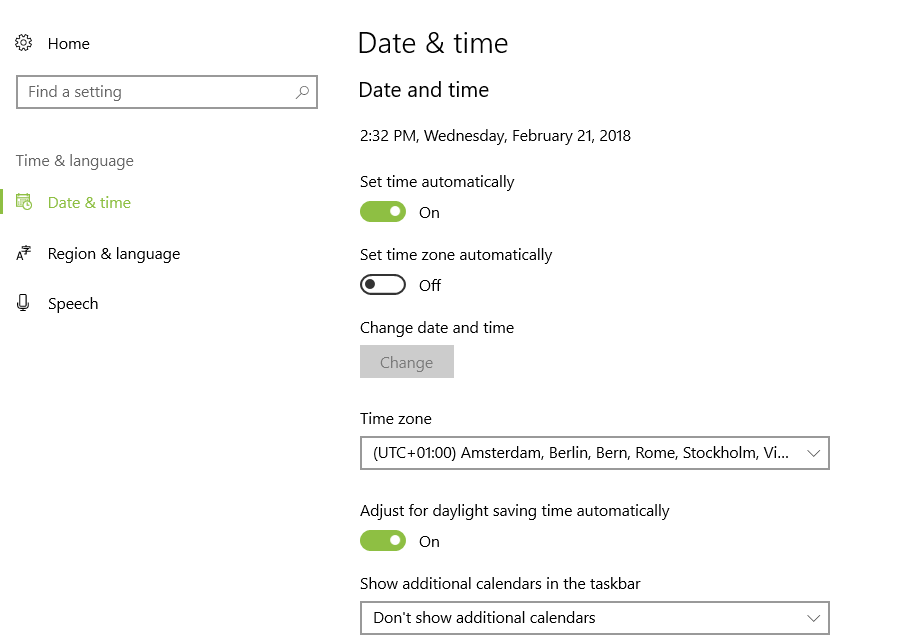
4. Slet de tilbagevendende kalenderbegivenheder
Brugere foreslog, at denne fejlmeddelelse kan forekomme på grund af problemer med kalenderbegivenheder. Mange bemærkede, at dette problem opstod, når tilbagevendende begivenheder var på listen. Slet de respektive aftaler, og begivenheden løste problemet, så du kan også bruge dette forslag. Du kan gendanne dine begivenheder når som helst, når problemet er løst.
- LÆS OGSÅ: 5 bedste kalenderapps til Windows 10-brugere
5. Kontakt dit supportteam
Hvis problemet fortsætter, skal du måske kontakte dit supportteam. Hvis visse indstillinger er deaktiveret, eller bestemte parametre er slået fra, kan dette forklare, hvorfor du ikke kan logge på SharePoint.
Så godt, vi håber, at disse hurtige løsninger hjalp dig med at løse problemet.
Hvis du også har yderligere tip og forslag til, hvordan du kan logge på SharePoint-problemer, kan du angive dem i kommentarerne nedenfor.
RELATEREDE HISTORIER, DER SKAL KONTROLLERES
- Dette værktøj løser tekniske problemer med Office 365 og Outlook
- Sådan løses 'Office 365 0x8004FC12-fejl' i Windows 10
- FIX: Kunne ikke reparere Office 2007/2010/2013/2016